win10任务视图关闭方法是在任务栏空白处单击右键,可以看到“”显示任务视图”按钮的选项。将该选项的勾去掉即可关闭“任务视图”图标。完成以上设置就可以关闭任务栏视图功能
win10任务视图关闭方法是在任务栏空白处单击右键,可以看到“”显示任务视图”按钮的选项。将该选项的勾去掉即可关闭“任务视图”图标。完成以上设置就可以关闭任务栏视图功能了。
win10任务视图关闭方法介绍相关推荐:win10更改系统字体方法介绍

1、在任务栏空白处单击右键,可以看到“”显示任务视图”按钮的选项。
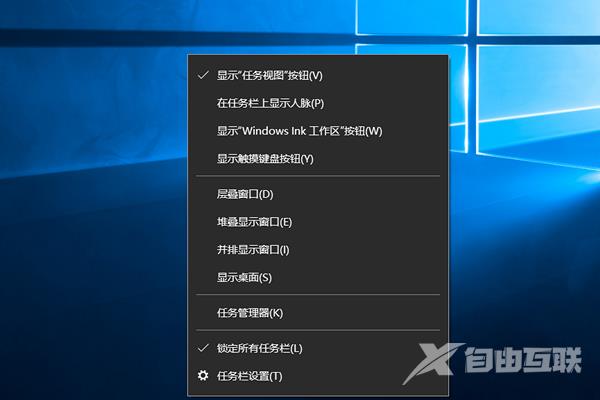
2、将该选项的勾去掉即可关闭“任务视图”图标。
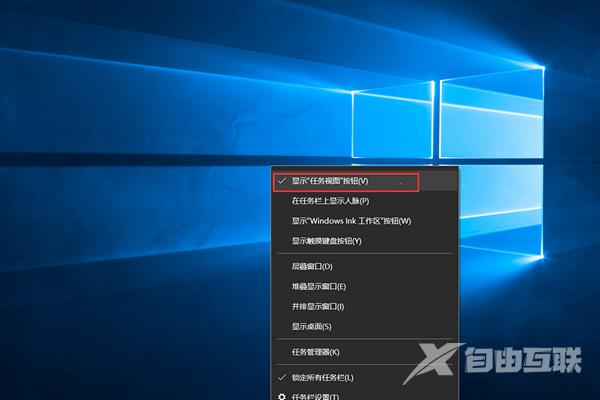
3、点击“windows+x”,选择“设置”选项。此时还不没彻底关闭任务视图,需要关闭“活动历史记录”。

4、搜索栏输入“活动历史记录”。
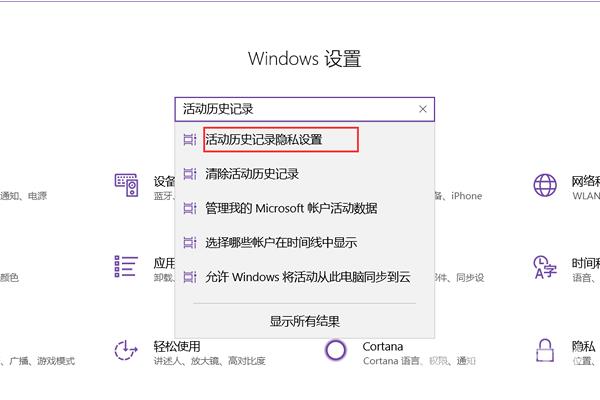
5、勾掉“允许Windows从此电脑手机我的活动”和“允许Windows将我的活动从此电脑同步到云”。
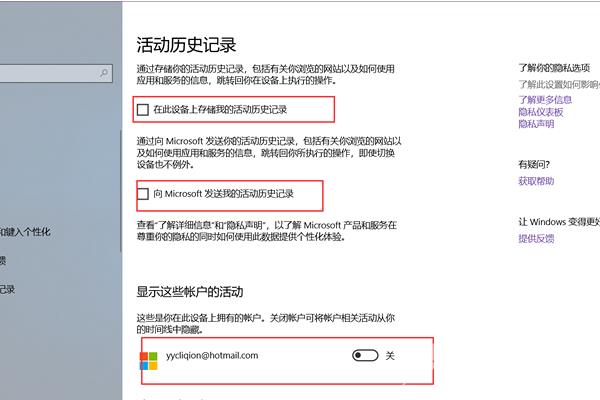
完成以上设置就可以彻底关闭任务栏视图功能了。
【文章原创作者:响水网站设计公司 http://www.1234xp.com/xiangshui.html 欢迎留下您的宝贵建议】